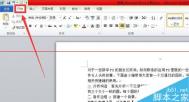Word文档中的数字和字母怎么替换成新罗马字体
普通方法之修改数字字体
1、打开需要修改数字和字母的Word文档,选择文档中的菜单栏中的开始,大家先行确认一下,看有没有在开始功能中。

2、然后点击功能栏里最右边的编辑栏,找到查找这个选项,点击查找--高级查找。

3、进入查找的页面后,在查找内容一栏输入,意思是需要查找所有的数字,然后勾选下面使用通配符的选项。

4、然后选择替换一项,在替换的页面中,选择页面下方的格式-字体,因为我们修改的是字体而不是文本。

如何在word文档中将页眉上横线删除
word应该是应该是绝大部分大学生和白领工作者电脑桌面上必备的软件,word的功能强大可以帮我们完成很多工作,但是对于很多没有专门学习过的用户来说也经常会遇到一些小问题,比如如何在word文档中将页眉上横线删除?下面我就朋友们分享下删除页眉线的经验。

方法/步骤
1、双击待删除页眉处:首先我们打开待编辑的word文档,找到待删除的页眉用鼠标左键双击页眉所在位置,双击后文档便进入页眉编辑状态如下图所示。

2、用鼠标选中页眉内容:当文档进入页眉编辑状态后,我们用鼠标将页眉的内容选中,如下图红色框选中处所示。

3、单击菜单栏中的开始选项:选中页眉中的文字后,我们要在文档的菜单栏找到并单击开始选项其位置见下图红色框选中处。

4、在文档样式中选择正文样式:单击开始选项后,我们可以在菜单栏右侧看到文档样式选项,此时我们需要选中正文样式其位置如下图1所示,正文样式选中后页眉线消失页眉内容移至左侧如下图2所示。


5、敲Backspace键删除页眉内容:页眉内容移至左侧后下面我们只需删除页眉即可,此时我们需要单击键盘上的Backspace键页眉的内容就可删除。

6、在文档页面双击确认操m.tulaoshi.com作:上述操作完成后删除页眉线的工作就完成了,此时我们只需用鼠标左键在文档页面中的任意双击即可确认操作并返回,完成后效果见下图。

以上就是如何在word文档中将页眉上横线删除方法介绍,希望能对大家有所帮助!
Word文档快速输入大写中文数字的教程
在Word文档中输入一大串大写中文数字(如壹拾贰万零捌佰伍拾tuLaoShi.com)比较麻烦,实际上可以通过输入阿拉伯数字转化为大写中文数字的方法进行输入,方法如下:

第一步:编辑文档,需要输入大写数字时。

第二步:单击插入选项卡。

第三步:在插入选项卡中选择数字点击,弹出数字对话框。

第四步:在数字对话框中数字下框中输入小字数字。

第五步:接着在在数字对话框中数字类型下框选择壹、贰、叁...

第六步:选择完成后,单击确定按纽。

第七步:页面光标位置自动完成大写中文数字输入。

注意事项:输入带小数点的阿拉伯数字是无法转化小数点后面的内容的
(本文来源于图老师网站,更多请访问http://m.tulaoshi.com/wjc/)保存在电脑中的word文档不见了,怎么办?
一些朋友反映常常找不到自己保存在电脑中的Word的文档,不知道是怎么回事。如果是突然消失的,其实情况还是有很多种,相信大家也有一定的了解。在这里,图老师小编要来详细分析一下。
一、先点击你桌面的开始菜单,在上面的搜索框上面搜索你保存的word文档的文件名,查看是否是你保存到电脑的其他磁盘位置。如果没有找到的话,那么继续往下看。win7开始搜索文件夹搜索框如图所示:

在搜索文件中寻找
(本文来源于图老师网站,更多请访问http://m.tulaoshi.com/wjc/)二、我们再从新打开word办公软件,然后查看打开最近使用过的文档,是否能找到word文档的快捷方式了,如果能找到该文档的快捷方式就尝试通过该文档去打开,如下图所示:如果打不开该文档,是否你在保存word文档的时候保存到你的移动设备里面去了,并不是保存在电脑里面。比如你连接了移动设备手机或者U盘,从而保存在这些地方自己却没有留意。

word文档的快捷方式
三、如果上述方式的都无法找到word文档,那么可能就是word软件或者系统bug的故障了。可以尝试重新下载个word或者office办公软件。那这个可以用误删软件找回、恢复的,包括永久删除的文件 shift+del 的 也可以找回,下载个恢复软件试试 如:RecoverNT、Easy Recover等。一般情况下如果你保存被误删是有缓存信息,是可以找回的。
图老师小编以上介绍的方法不仅可以帮助你寻找Word文档,还可以帮你确定消失的Word文档时由于什么原因丢失的。常常使用Word的朋友,一定要切记,自己所需的文字,已经被保存了,不然什么秘技都没用的!
C#生成Word文档代码示例
这篇文章主要介绍了C#生成Word文档代码示例,本文直接给出代码实例,需要的朋友可以参考下
?
123456789101112131415161718192021222324252627282930313233343536373839404142434445464748495051525354555657585960616263646566676869707172737475767778798081828384858687888990919293949596979899100101102103104105106107108109 public bool CreateWordFile(string _filename, "数据List或者你C#要写的数据"){#region 开始生成Wordtry{ string strtitle = "任务导出";object oEndOfDoc = "//endofdoc";Object Nothing = System.Reflection.Missing.Value;Object filename = _filename;//创建Word文档 Microsoft.Office.Interop.Word.Application WordApp = new Microsoft.Office.Interop.Word.ApplicationClass();Microsoft.Office.Interop.Word.Document WordDoc = WordApp.Documents.Add(ref Nothing, ref Nothing, ref Nothing, ref Nothing); //设置页眉WordApp.ActiveWindow.View.Type = Microsoft.Office.Interop.Word.WdViewType.wdOutlineView;WordApp.ActiveWindow.View.SeekView = Microsoft.Office.Interop.Word.WdSeekView.wdSeekPrimaryHeader;WordApp.ActiveWindow.ActivePane.Selection.InsertAfter("WPFOA任务导出");WordApp.Selection.ParagraphFormat.Alignment = Microsoft.Office.Interop.Word.WdParagraphAlignment.wdAlignParagraphRight;//设置右对齐WordApp.ActiveWindow.View.SeekView = Microsoft.Office.Interop.Word.WdSeekView.wdSeekMainDocument;//跳出页眉设置//任务导出------名字Word.Paragraph oPara1;oPara1 = WordDoc.Content.Paragraphs.Add(ref Nothing);oPara1.Range.Text = strtitle;oPara1.Range.Font.Bold = 1;oPara1.Range.Font.Name = "宋体";oPara1.Range.Font.Size = 20;oPara1.Range.ParagraphFormat.Alignment = Word.WdParagraphAlignment.wdAlignParagraphCenter;oPara1.Format.SpaceAfter = 5; //24 pt spacing after paragraph.oPara1.Range.InsertParagraphAfter();#region 循环每个表 foreach (var v in lst_task){#region 循环每一个列,产生一行数据//描述m.tulaoshi.com信息Word.Paragraph oPara3;object oRng = WordDoc.Bookmarks.get_Item(ref oEndOfDoc).Range;oPara3 = WordDoc.Content.Paragraphs.Add(ref oRng);oPara3.Range.Text = "";oPara3.Range.Font.Bold = 0;oPara3.Range.Font.Name = "宋体";oPara3.Range.Font.Size = 9;oPara3.Range.ParagraphFormat.Alignment = Word.WdParagraphAlignment.wdAlignParagraphCenter;oPara3.Format.SpaceBefore = 1;oPara3.Format.SpaceAfter = 1;oPara3.Range.InsertParagraphAfter(); //插入表格Word.Table newTable;Word.Range wrdRng = WordDoc.Bookmarks.get_Item(ref oEndOfDoc).Range;newTable = WordDoc.Tables.Add(wrdRng, 5, 4, ref Nothing, ref Nothing);newTable.Columns[1].Width = 60;newTable.Columns[2].Width = 145;newTable.Columns[3].Width = 80;newTable.Columns[4].Width = 145;newTable.Borders.OutsideLineStyle = Microsoft.Office.Interop.Word.WdLineStyle.wdLineStyleSingle;newTable.Borders.InsideLineStyle = Microsoft.Office.Interop.Word.WdLineStyle.wdLineStyleSingle; //填充表格内容newTable.Cell(1, 1).Range.Text = "项目名称";newTable.Cell(1, 2).Range.Text = "1";newTable.Cell(1, 3).Range.Text = "模块名称";newTable.Cell(1, 4).Range.Text = "2";newTable.Cell(2, 1).Range.Text = "负责人名";newTable.Cell(2, 2).Range.Text = "3";newTable.Cell(2, 3).Range.Text = "状态";newTable.Cell(2, 4).Range.Text = "4";newTable.Cell(3, 1).Range.Text = "发布时间";newTable.Cell(3, 2).Range.Text = "5";newTable.Cell(3, 3).Range.Text = "要求完成时间";newTable.Cell(3, 4).Range.Text = "6";newTable.Cell(4, 1).Range.Text = "完成时间";newTable.Cell(4, 2).Range.Text = "7";newTable.Cell(4, 3).Range.Text = "分配人";newTable.Cell(4, 4).Range.Text = "8";newTable.Cell(5, 1).Range.Text = "任务描述";newTable.Cell(5, 2).Merge(newTable.Cell(5, 4));newTable.Cell(5, 2).Range.ParagraphFormat.Alignment = Word.WdParagraphAlignment.wdAlignParagraphLeft;newTable.Cell(5, 2).Range.Text = "12313213123213";#endregion} WordDoc.SaveAs(ref filename, ref Nothing, ref Nothing, ref Nothing,ref Nothing, ref Nothing, ref Nothing, ref Nothing, ref Nothing,ref Nothing, ref Nothing, ref Nothing, ref Nothing, ref Nothing,ref Nothing, ref Nothing); WordDoc.Close(ref Nothing, ref Nothing, ref Nothing);WordApp.Quit(ref Nothing, ref Nothing, ref Nothing);#endregion//关闭WinWord进程System.Diagnostics.Process[] MyProcess = System.Diagnostics.Process.GetProcessesByName("WINWORD");MyProcess[0].Kill();return true; }catch{ System.Diagnostics.Process[] MyProcess = System.Diagnostics.Process.GetProcessesByName("WINWORD");MyProcess[0].Kill();return false;}#endregion}